Slingbox M1で外出先からリモートテレビ視聴を試してみた【テスレポ】
2015年05月13日 18時00分更新
Silngbox M1
●フロンティアファクトリー ●実売価格 2万7900円前後
 |
|---|
複雑な設定なしで屋外からも見られる
新しくなった『Slingbox M1』をリビングのレコーダーにセットして2週間。おかげで録り貯めた古い番組の消化も順調に進んでいる。さすがに子どもたちが起きている時間は録画済みの『いないいないばあ』などがついているので見られないが、早朝・深夜などの子どもが寝ている時間は仕事部屋からリモート視聴ができている。
以前のモデルではPCからリモート視聴する場合、ブラウザーにプラグインをいれて視聴した。しかし、新モデルからデスクトップ用の視聴アプリが登場。それをメーカーサイトからダウンロードしてインストールする仕様に変わった。ブラウザーを使う場合と比べて、使いやすさや安定性もアップしたようだ。
さらに今回のモデルでは新たにChromeCastへの配信にも対応している。設定を行なったiPad用のアプリで画面上部にある映像出力先を決めるアイコンをタップすることで、同じネットワーク内にあるChormeCastが選択できる仕様。すると仕事部屋にある大型テレビにレコーダーの画面を出力できるというわけだ。WiFi環境ならHD画質のままで配信できるため、ネットワーク経由とは気付かない画質で視聴できた。
続いて、iPadを持ち出してみよう。これまでも海外出張のときに海外ホテルのWiFiえお利用し、Slingbox経由で録画番組やライブ番組の視聴を楽しんできた。その使い勝手は同じだ。通常インターネット経由でのリモート視聴となると、IPアドレスの設定やポートの開放設定など、複雑なネットワーク設定が必要なことが多い。しかし、Slingboxにはそれがないのだ。
 |
|---|
タブレット用アプリを立ち上げてサーバーにログインするだけで、リモート視聴がスタートできる。さすがWiFi環境と比べると、反応は遅れがちになるが、画質などは通信品質に応じて自動的に調整してくれる。また、データ通信容量を節約したい場合には、設定画面から“携帯電話回線使用時のデータ使用量を制限”をオンにすることで画質を“1024Kps”に設定することもできる。また、WiFi時は自動でHD画質に、携帯回線の場合はSQ(標準画質)にするといった設定も可能だ。
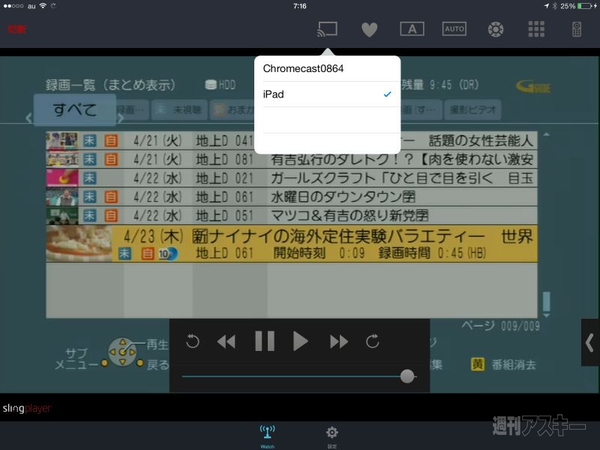 |
|---|
| ↑ChromeCastが設定してあれば、Slingplayer側では特に設定する必要なく、映像を配信できる。 |
実際にauのLTE網で視聴したが、回線状態のいい場所では画質の劣化はほとんど見られず、快適に視聴できた。さすがに電車などでの移動中は時々映像が止まることもある。回線が完全に切れてしまった場合は再接続となるが、映像の再生はそのまま続いているので、必要に応じて戻す必要があった。しかし、これで場所と時間を選ばずいつでもどこでも、リビングの録画番組を見られるようになった。『Slingbox M1』はテレビ大好き人間には必須のアイテムなのだ。
お手軽リモート視聴で出張のお供に最適! 複雑なネットワーク設定を行なう必要もなく、屋外からリモート視聴ができるのは『Slingbox』の最大のメリットといえる。地方出張や海外出張が多い人のテレビ視聴ツールとして激押しだ。 |
Slingbox M1 HDMIセットをアスキーストアで購入

■関連サイト
『Slingbox M1』製品ページ
 |
|---|
| |
 |
| |
週刊アスキーの最新情報を購読しよう
本記事はアフィリエイトプログラムによる収益を得ている場合があります






